重装系统后电脑很卡win10
很多的用户们在重装系统以后,发现自己的系统变得非常的卡顿,使用起来非常的不顺,这时候我们可以先通过检查驱动并清理磁盘的方式进行解决,如果不行的话还可以重装纯净版的系统,下面一起来看看吧。

重装系统后电脑很卡win10:
方法一:
1、首先确认自己电脑的硬件配置够不够使用win10系统。然后检查驱动安装有没有问题。
2、打开此电脑,鼠标右键选择C盘,点击“属性”。
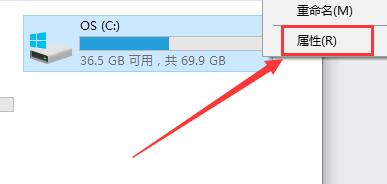
3、将下方的两项都勾选上,然后点击“磁盘清理”。
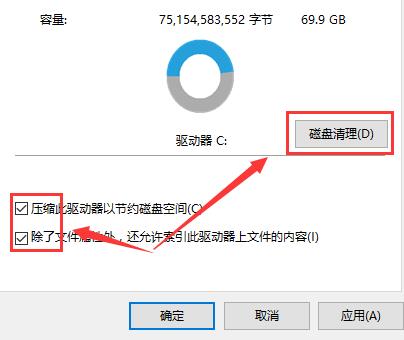
4、然后系统就会自动检测磁盘中无用的文件,耐心等待即可。
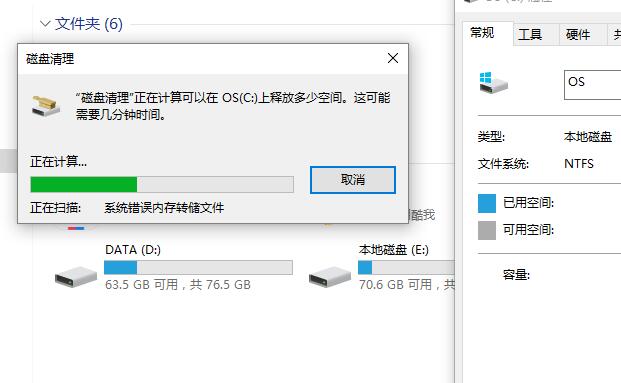
5、检测完成后,将这些选项全部勾选,然后点击“确定”。
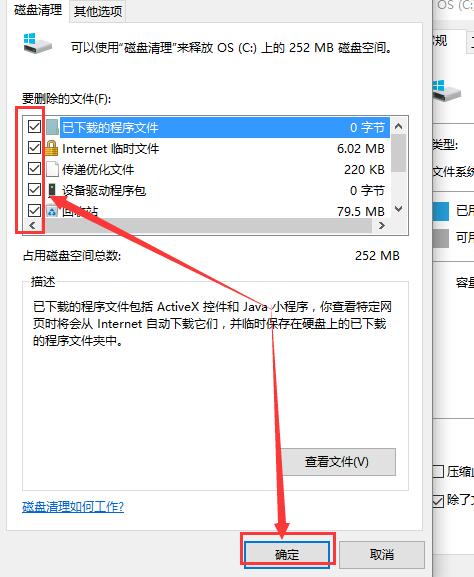
6、在“其他选项”中,还能够卸载一些不需要的软件和驱动,以及清理旧的卷影副本。
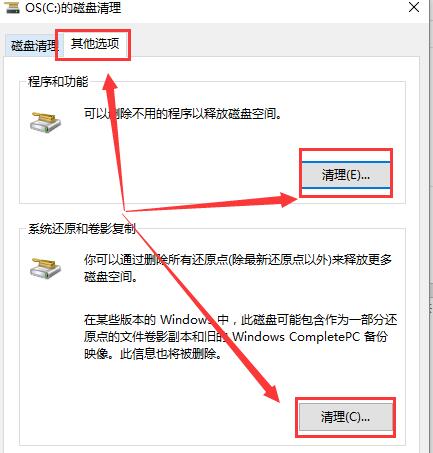
方法二:
1、如果还是无法解决你的问题,可能是系统的注册表损坏,或者系统有问题,建议重装纯净版的win10系统。
【雨林木风win10纯净版下载】
这是一款纯净版的win10系统,精简了很多服务和功能,能够让系统占用更小的内存,解放内存压力。
此外,该系统还可以安装了最新的补丁,不会出现因为系统漏洞等问题导致的系统卡顿等现象。

2、下载完成之后,找到下载好的文件,右键选择装载该文件。
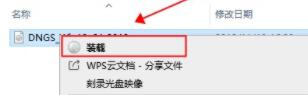
3、之后运行其中的“一键安装系统”
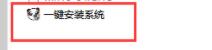
4、最后只要等待系统安装完成后就可以使用不会出现卡顿的win10系统了。
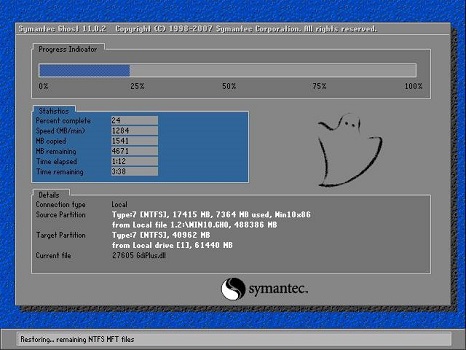
相关文章:重装后怎么激活win10系统 | 重装后键盘鼠标不能使用
以上就是电脑系统之家为广大用户们提供的重装系统后电脑很卡解决教程了,大家快去通过教程解决问题吧,想知道更多相关教程还可以收藏电脑系统之家。
最新推荐
-
excel怎么把一列数据拆分成几列 excel一列内容拆分成很多列

excel怎么把一列数据拆分成几列?在使用excel表格软件的过程中,用户可以通过使用excel强大的功能 […]
-
win7已达到计算机的连接数最大值怎么办 win7连接数达到最大值

win7已达到计算机的连接数最大值怎么办?很多还在使用win7系统的用户都遇到过在打开计算机进行连接的时候 […]
-
window10插网线为什么识别不了 win10网线插着却显示无法识别网络

window10插网线为什么识别不了?很多用户在使用win10的过程中,都遇到过明明自己网线插着,但是网络 […]
-
win11每次打开软件都弹出是否允许怎么办 win11每次打开软件都要确认

win11每次打开软件都弹出是否允许怎么办?在win11系统中,微软提高了安全性,在默认的功能中,每次用户 […]
-
win11打开文件安全警告怎么去掉 下载文件跳出文件安全警告

win11打开文件安全警告怎么去掉?很多刚开始使用win11系统的用户发现,在安装后下载文件,都会弹出警告 […]
-
nvidia控制面板拒绝访问怎么办 nvidia控制面板拒绝访问无法应用选定的设置win10

nvidia控制面板拒绝访问怎么办?在使用独显的过程中,用户可以通过显卡的的程序来进行图形的调整,比如英伟 […]
热门文章
excel怎么把一列数据拆分成几列 excel一列内容拆分成很多列
2win7已达到计算机的连接数最大值怎么办 win7连接数达到最大值
3window10插网线为什么识别不了 win10网线插着却显示无法识别网络
4win11每次打开软件都弹出是否允许怎么办 win11每次打开软件都要确认
5win11打开文件安全警告怎么去掉 下载文件跳出文件安全警告
6nvidia控制面板拒绝访问怎么办 nvidia控制面板拒绝访问无法应用选定的设置win10
7win11c盘拒绝访问怎么恢复权限 win11双击C盘提示拒绝访问
8罗技驱动设置开机启动教程分享
9win7设置电脑还原点怎么设置 win7设置系统还原点
10win10硬盘拒绝访问怎么解决 win10磁盘拒绝访问
随机推荐
专题工具排名 更多+





 闽公网安备 35052402000376号
闽公网安备 35052402000376号